1、下载mysql5.5
下载地址:http://dev.mysql.com/downloads/mysql/5.5.html#downloads
2、安装
点击next;
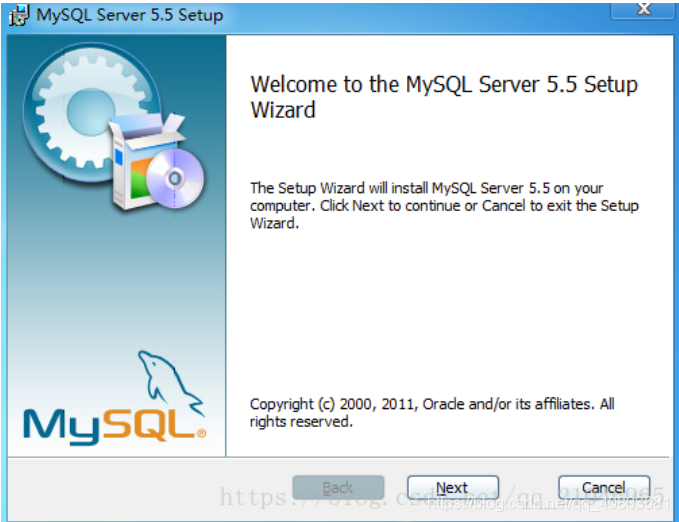
三个选项含义:Typical(典型)、Complete(完全)、Custom(自定义),我们这里选择自定义。
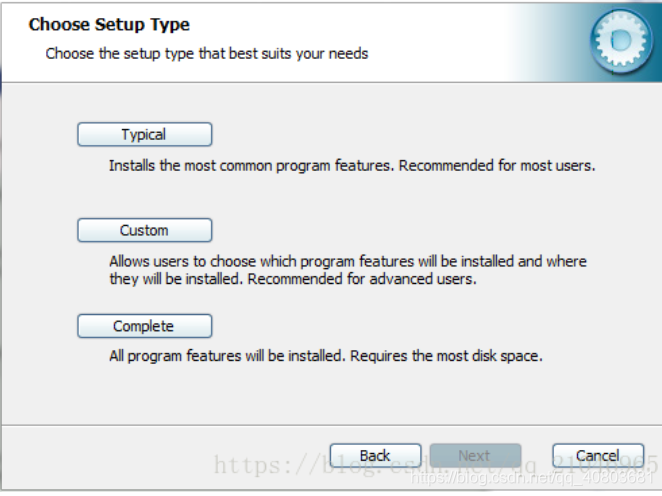
点击Browser可以改变安装位置,点击next;
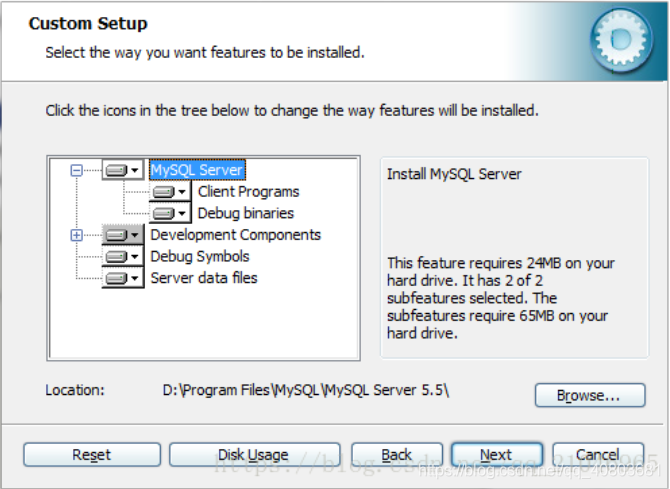
安装完成,勾选进入配置向导;
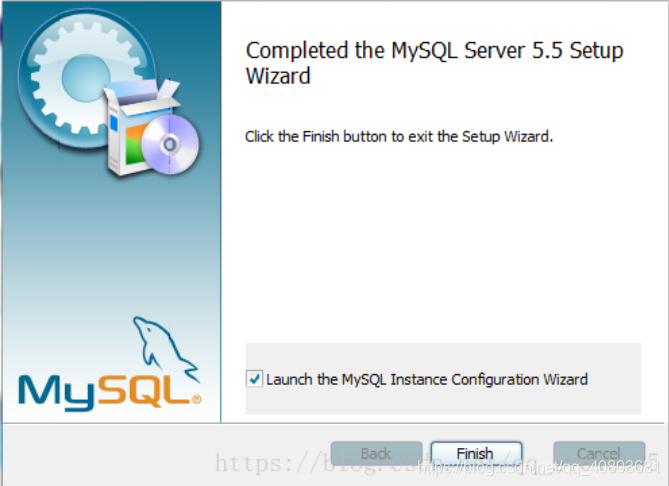
选择配置方式,“Detailed Configuration(手动精确配置)”、“Standard Configuration(标准配置)”,我们选择“Detailed Configuration”;
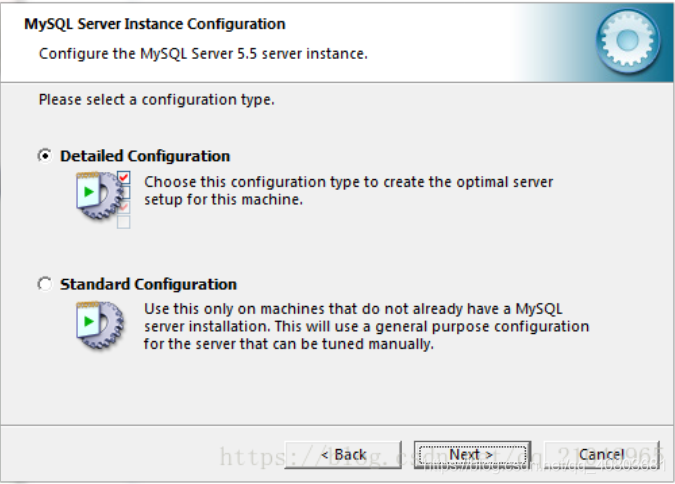
选择服务器类型,“Developer Machine(开发测试类)”、“Server Machine(服务器类型)”、“Dedicated MySQL Server Machine(专门的数据库服务器)”
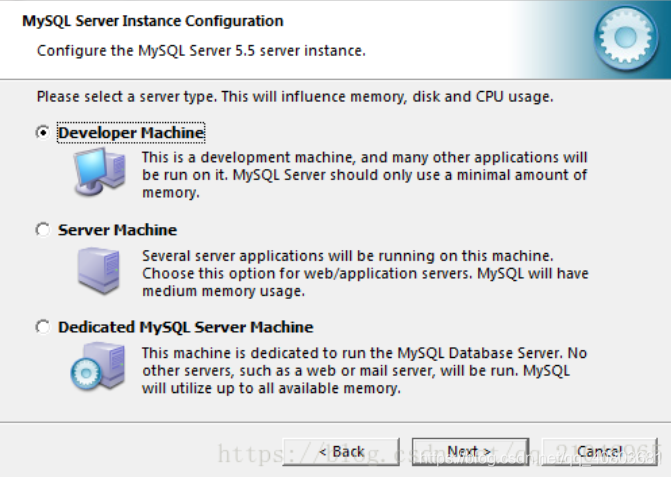
选择数据库用途,“Multifunctional Database(通用多功能型)”、“Transactional Database Only(服务器类型)”、“Non-Transactional Database Only(非事务处理型)
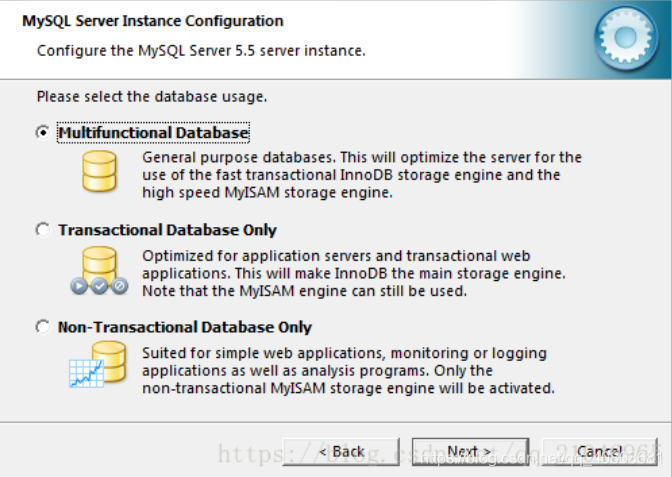
配置表空间路径,我们可直接默认选择,改变路径注意记住改变之后的路径;
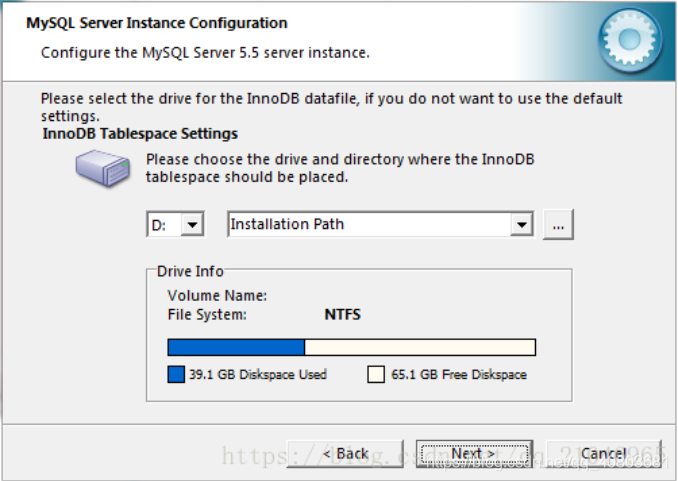
选择链接数上限,“DecisionSupport(DSS)/OLAP(20个左右)”、“Online Transaction Processing(OLTP)(500个左右)”、“Manual Setting(手动设置)”;选择之后默认15个,推荐此选项;
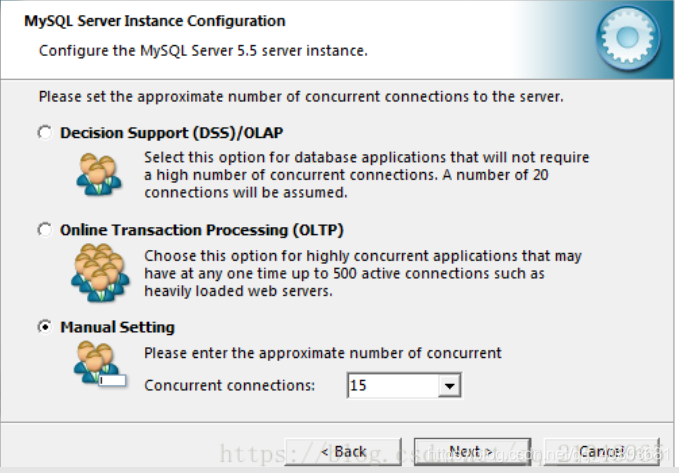
是否启用TCP/IP连接,设定端口号“Enable Strict Mode(启用标准模式)”;
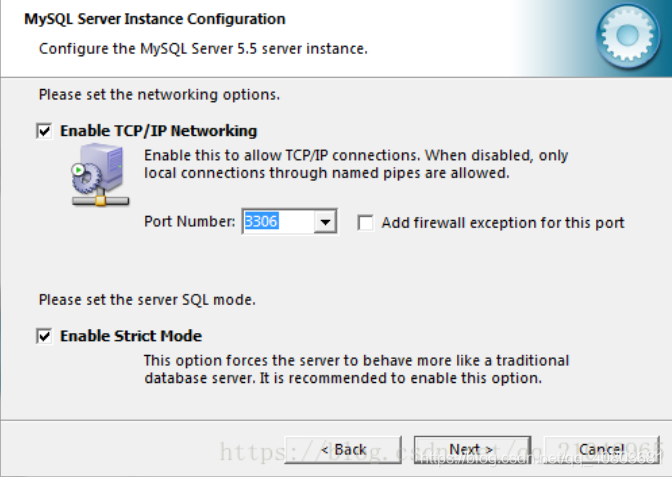
选择编码方式,Standard Character Set(标准编码方式,ISO-8859-1),Best Support For Multilingualism(UTF-8),Manual Selected Default Character Set/Collation(自定义),推荐使用自定义选项,然后再里面选择utf-8编码;
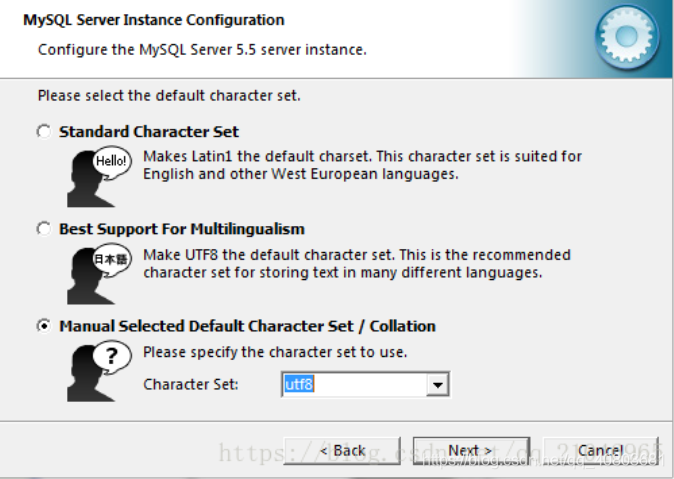
选择是否将mysql安装为windows服务,指定ServiceName(服务标识名称),是否将mysql的bin目录加入到WindowsPATH(加入后,就可以直接使用bin下的文件),如果需要则勾选,使用起来比较方便,不勾选也不影响使用;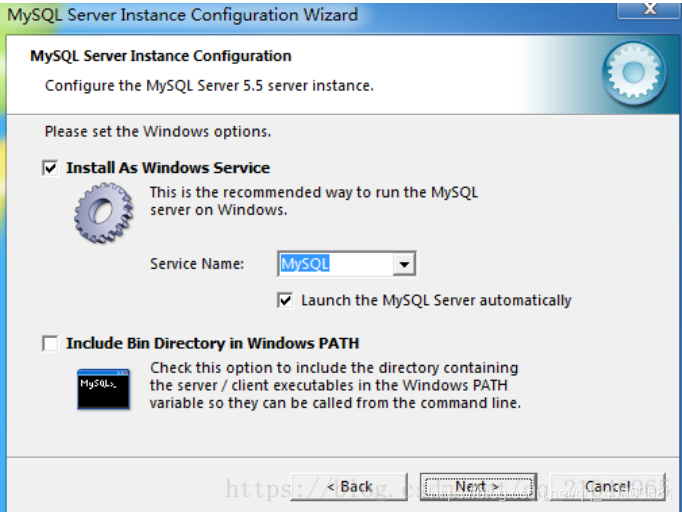
修改超级管理员密码,第二选项为创建匿名用户,不推荐使用;
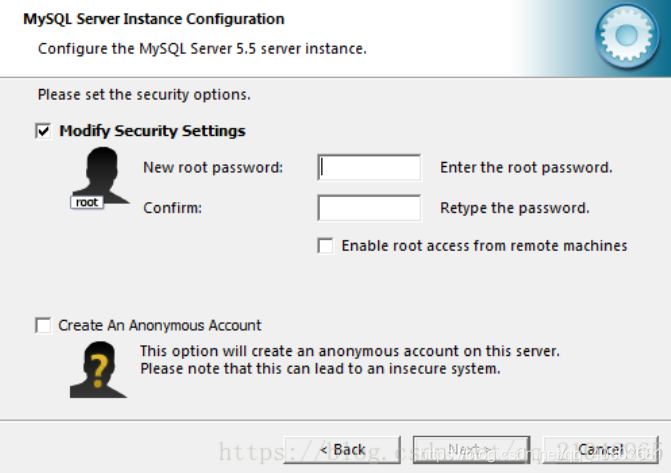
点击Execute安装,安装完成后出现4个对号说明安装成功。
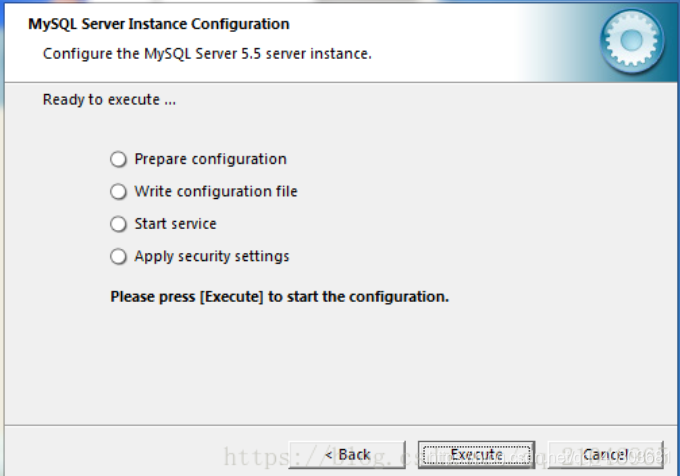
3、卸载
首先需要自己到控制面板中卸载,但是控制面板卸载会有残留文件,这些残留文件不会影响电脑,但会影响下一次重新安装MySQL,如果安装时出现卡顿在最后一个界面,则说明MySQL没有卸载干净,需要手动将电脑中C盘目录下的残留文件删除重新安装即可成功;需要删除的目录为
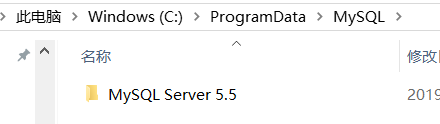
其中ProgramData为隐藏文件,在文件资源管理器中的查看选项卡中勾选【隐藏的项目】即可看到隐藏文件。








 本文详细介绍了MySQL 5.5的安装过程,从下载到选择安装类型、配置参数,包括服务器类型、数据库用途、TCP/IP设置等,并强调了自定义编码和设置超级管理员密码的重要性。此外,还提供了卸载方法,提醒注意控制面板卸载后的残留文件,特别是C盘ProgramData下的隐藏文件,需要手动清理以确保下次顺利安装。
本文详细介绍了MySQL 5.5的安装过程,从下载到选择安装类型、配置参数,包括服务器类型、数据库用途、TCP/IP设置等,并强调了自定义编码和设置超级管理员密码的重要性。此外,还提供了卸载方法,提醒注意控制面板卸载后的残留文件,特别是C盘ProgramData下的隐藏文件,需要手动清理以确保下次顺利安装。
















 636
636

 被折叠的 条评论
为什么被折叠?
被折叠的 条评论
为什么被折叠?








